
发布时间:2021-10-12 11: 50: 08
一天的工作结束后,我们常常会下意识地去清空电脑回收站中的文件,从而缓解C盘的存储压力。但我们也会遇到删除有用信息的状况,看着空空如也的回收站,我们只能留下无尽的懊悔。今天,我就向大家演示一下,如何使用EasyRecovery复原被清空的回收站文件。
软件版本及系统:EasyRecovery Technician;Windows10系统
一、回收站清空了能恢复吗
回收站被清空了是可以恢复的,回收站清空后如果想要恢复丢失数据的话,可以借助电脑系统自带的回收站恢复法进行尝试恢复,如果是删除的数据是比较重要且紧急的可以使用专业的数据恢复软件进行恢复.
二、回收站删除的文件怎么恢复
今天以数据恢复软件EasyRecovery为例,如图1所示,当我打开回收站时,看着这么干净的文件夹,又想笑又想哭。那么下面,就进入我们的实际操作过程吧。
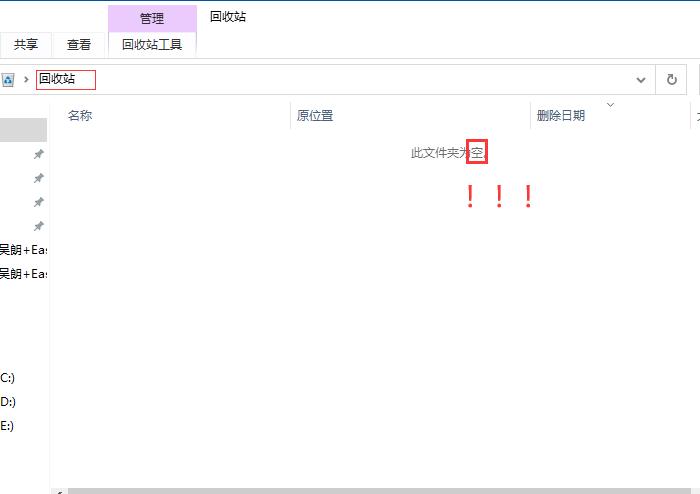
首先,我们需要找到回收站文件的储存位置。一般是在C盘,我们需要点击文件夹工具栏中的“查看”,勾选其中的显示“隐藏的项目”,找到名为“RECYCLER”的文件,这就是回收站的文件位置。
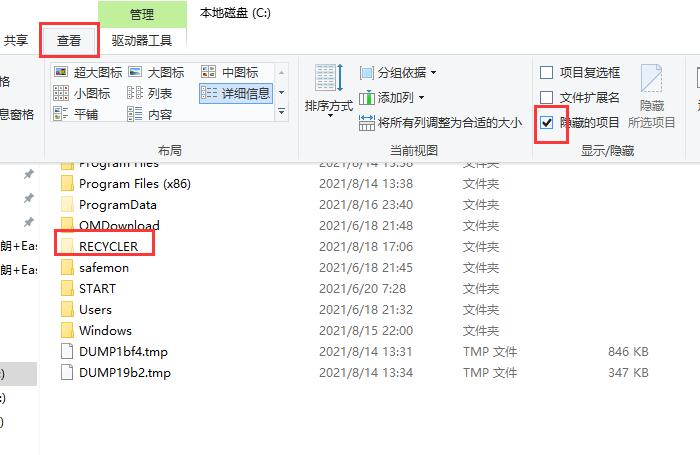
打开该文件,可以看到这里面也是空的,记住这个文件位置,随后打开我们的EasyRecovery。
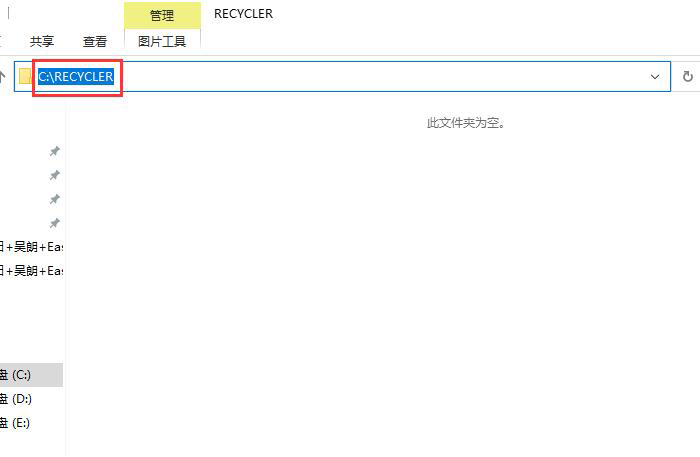
如图4所示,进入EasyRecovery的软件界面,选择恢复内容为“所有数据”,随后点击进入下一步。
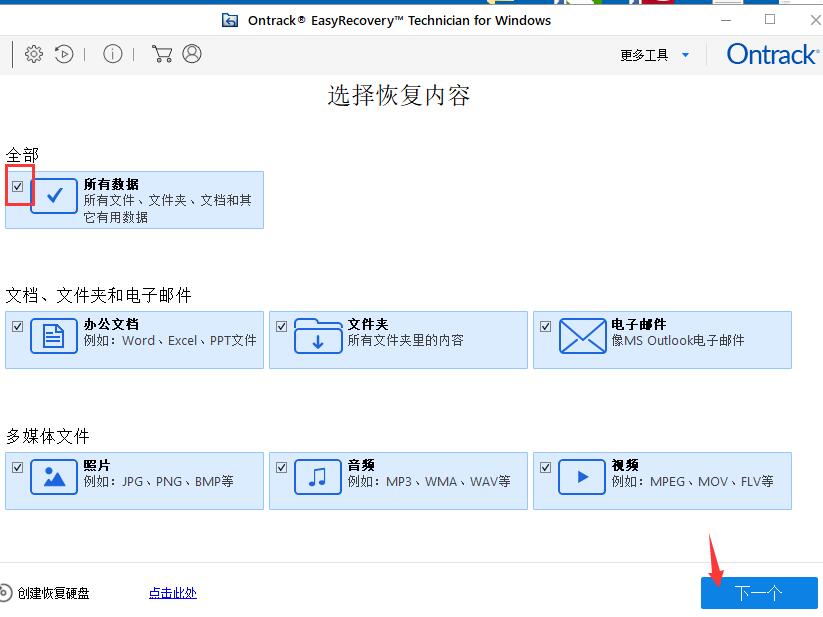
在选取恢复文件位置时,我们勾选“选择位置”,在弹出的文件夹中,找到“RECYCLER”文件;因为此文件为隐藏文件,所以需要右键点击空白处,勾选其中的“显示隐藏文件”,才能看到“RECYCLER”文件。
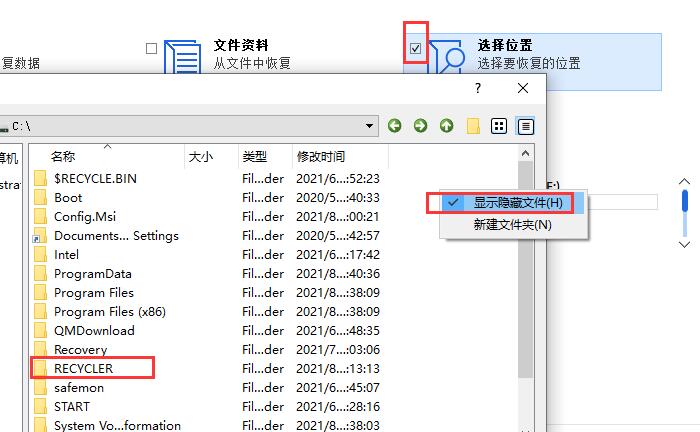
打开此文件夹,依次点击底部的“选择——扫描”。
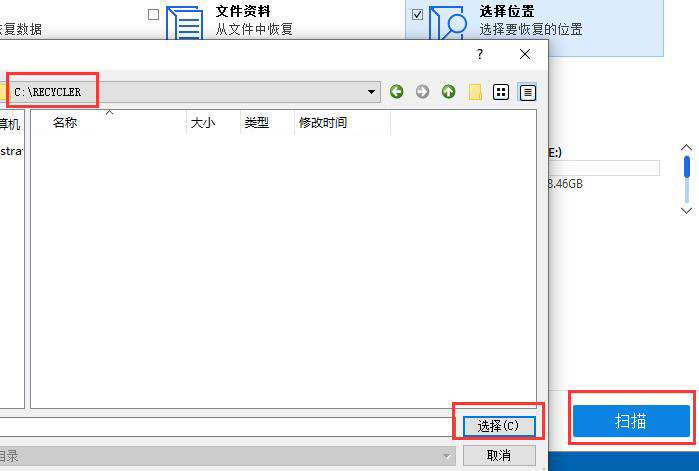
如图7所示,扫描完成后,会弹出“成功完成扫描”的提示窗口,其中包括可恢复的文件夹数量和数据大小。
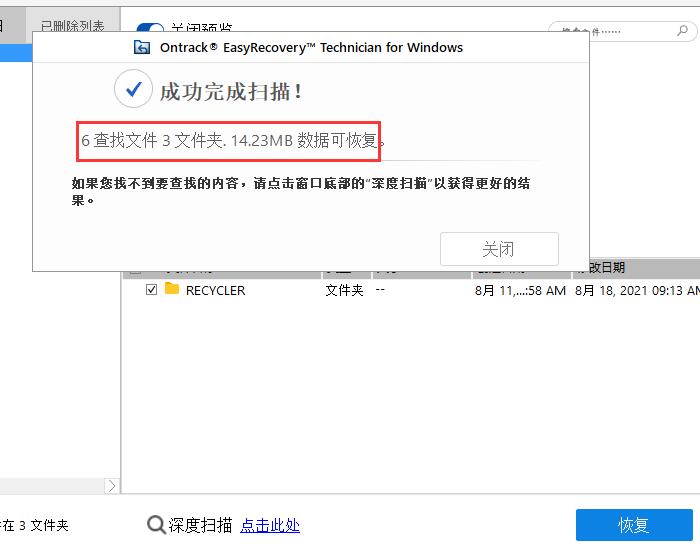
在左侧的树状视图列表中,依次打开文件夹,找到“RECYCLER”文件;右侧的显示列表中,就是可恢复的文件。
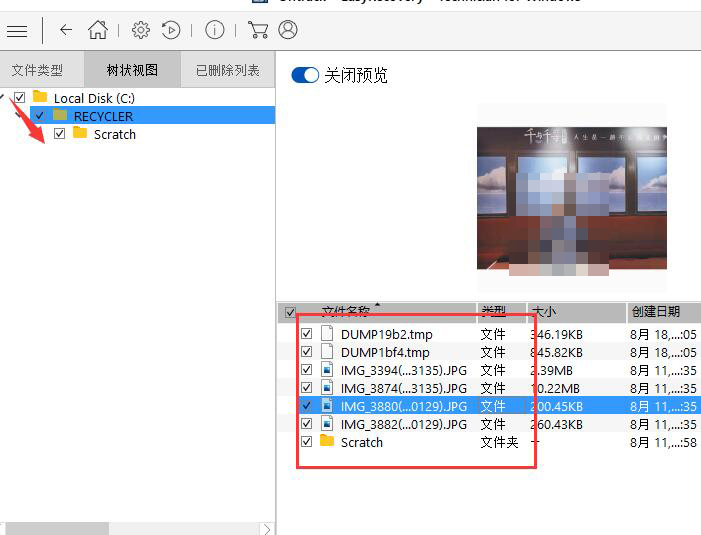
如图9所示,我们选中一张图片,右键点击恢复即可复原该文件,当然也可以直接点击下方的“恢复”按钮。
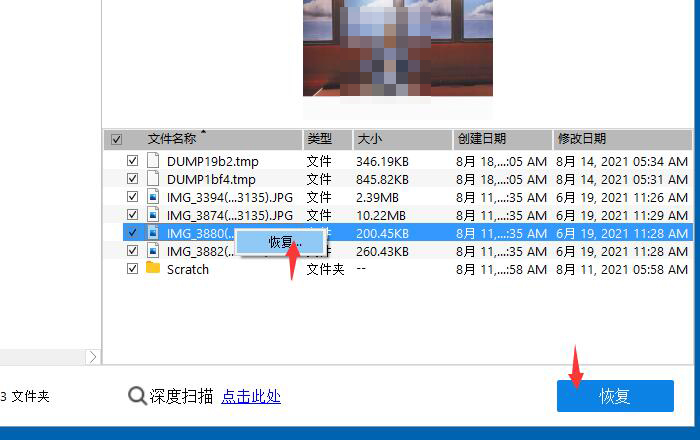
我们重新打开回收站的文件夹,就能在里面看到刚刚恢复的照片了。
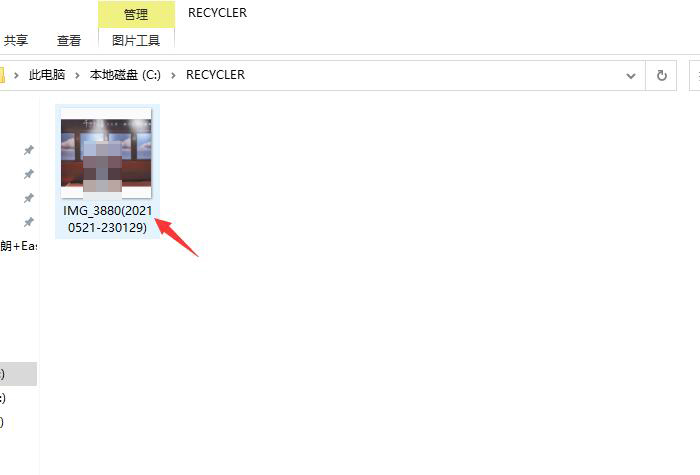
以上,就是使用EasyRecovery复原被清空的回收站文件的全过程了。通过这个方法,我们再也不用因为“勤快”地删除回收站文件而后悔和害怕了。大家也快来下载EasyRecovery,切身感受一下吧!
作者:吴朗
展开阅读全文
︾